- Geçici dosyalar bilgisayarınızda çok yer kaplayabilir ve kullanıcılara göre bazen bu dosyaları kaldırırken sorun yaşayabilirsiniz.
- Windows 10 geçici dosyalarını nasıl sileceğinizi merak ediyorsanız makalemize mutlaka göz atın.
- Daha fazla kılavuz ve öğretici içinWindows 10 Kılavuzlar Merkezi.
- ziyaret edin Kaldırma Kılavuzları bölümü daha fazla öğrenmek için.

Bu yazılım, yaygın bilgisayar hatalarını onaracak, sizi dosya kaybından, kötü amaçlı yazılımlardan, donanım arızasından koruyacak ve bilgisayarınızı maksimum performans için optimize edecektir. Şimdi 3 kolay adımda bilgisayar sorunlarını düzeltin ve virüsleri kaldırın:
- Restoro PC Onarım Aracını İndirin Patentli Teknolojilerle birlikte gelen (patent mevcut İşte).
- Tıklayın Taramayı Başlat PC sorunlarına neden olabilecek Windows sorunlarını bulmak için.
- Tıklayın Hepsini tamir et bilgisayarınızın güvenliğini ve performansını etkileyen sorunları gidermek için
- Restoro tarafından indirildi 0 okuyucular bu ay
Geçici dosyalar kullanıcılar yeni bir dosya oluşturduğunda oluşturulur ve görevleri, kullanıcıların üzerinde çalıştıkları dosya kaydedilene kadar bilgileri geçici olarak saklamaktır.
Geçici dosyalar zaman zaman silinmelidir, aksi takdirde bilgisayarınızın sürücüsünü gereksiz yere yükleyerek sisteminizin Genel performans.
Ancak, kullanıcıların geçici dosyaları silemediği durumlar vardır.
Bu oldukça karmaşık bir durumdur çünkü geçici dosyalar bazen yüzlerce gigabaytlık veri kullanabilir. bilgisayarınızın belleği.
Kullanıcılar bu sorunu şu şekilde açıklamaktadır:
burada bu anlık görüntüde 5.49GB geçici dosyalar olduğunu görebilirsiniz. fakat silemiyorum bu sunucuyu defalarca denemiştim ama herhangi bir silme işlemi yapmıyor. geçici dosyalarınızı temizlediğimizi gösteriyor, sonucu kontrol etmek için biraz sonra geri dönün. ama sonuç alamadım.
lütfen bu sorunu çözmeme yardım et. c sürücüm her geçen gün doluyor.
Kullanıcılar geçici dosyaları temizlemek için çeşitli yöntemler denediler: Disk Temizleme Sihirbazı temiz önyükleme yapmak ve hata aramaları yapmak için, ancak hiçbir şey işe yaramadı.
Bilgisayarınızdaki geçici dosyaları silmekte sorun yaşıyorsanız Windows 10 bilgisayar, bu sorunu çözmek için aşağıda listelenen adımları izleyin.
Windows 10 geçici dosyalarını nasıl sileceğiniz aşağıda açıklanmıştır
Geçici dosyalar bilgisayarınızda çok yer kaplayabilir ve kullanıcılara göre bazen bu dosyaları kaldırırken sorun yaşayabilirsiniz. Sorunlardan bahsetmişken, kullanıcıların bildirdiği bazı sorunlar şunlardır:
- Geçici İnternet dosyaları silinemiyor Windows 10 – Geçici İnternet dosyalarını silemiyorsanız, bunu DiskCleanup aracını kullanarak yapabilirsiniz.
- Geçici dosyaları Windows 10'u manuel olarak silin – İleri düzey kullanıcılar sorunları kendi başlarına çözmeyi tercih ederler ve ileri düzey bir kullanıcıysanız geçici dosyaları manuel olarak silebilirsiniz. Geçici dosyalarınızı tutan birkaç konum vardır, böylece onları kolaylıkla silebilirsiniz.
- Disk Temizleme, geçici İnternet dosyalarını silmez – Disk Temizleme aracıyla geçici İnternet dosyalarını silemiyorsanız, üçüncü taraf bir uygulama kullanarak sorunu çözebilirsiniz.
- Windows 10 geçici dosyalar silinemiyor – Geçici dosyaları kaldırırken sorunlar görünebilir, ancak herhangi bir sorunla karşılaşırsanız, çözümlerimizden birini kullanarak sorunu çözebilirsiniz.
- Geçici dosyalar silinmiyor – Kullanıcılara göre bazen geçici dosyalarınız silinemiyor. Bu garip bir sorun, ancak bu dosyaları Güvenli Mod'dan kaldırarak çözebilirsiniz.
1. Üçüncü taraf bir çözüm kullanın

Bilgisayarınızdaki geçici dosyalarla ilgili sorunlarınız varsa, bunları üçüncü taraf bir uygulama kullanarak kaldırabilirsiniz.
Önemsiz dosyaları kaldırmanıza yardımcı olabilecek birçok harika araç var, ancak bizim önerimiz Ashampoo Kazanç Optimize Edici.
Arayüzü kullanıcı dostudur ve tek yapmanız gereken, Sistemi koru seçeneğinden Sürücü Temizleyici işlevini seçmek ve tüm gereksiz dosyalardan kurtulmaktır.
Geçici dosyaları manuel olarak temizlemek istemiyorsanız veya bu dosyaları kaldırmakta sorun yaşıyorsanız bu aracı mutlaka deneyin.

Ashampoo WinOptimizer
Ashampoo WinOptimizer ile gereksiz dosyalardan kurtulabilir ve dakikalar içinde disk alanını geri kazanabilirsiniz.
Siteyi ziyaret et
2. Dosyaları manuel olarak silin
- Basın Windows tuşu + R.
- Tür sıcaklık > tıklayın TAMAM MI.
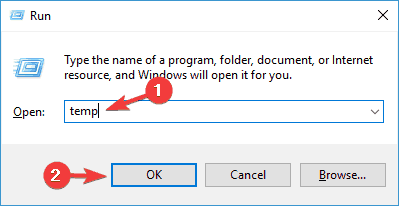
- Basın Ctrl + A > tıklayın Sil.
- Basın Windows tuşu + R.
- Tür %temp% > tıklayın TAMAM MI.
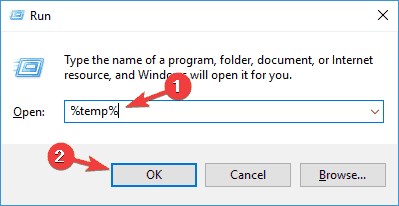
- Basın Ctrl + A > tıklayın Sil.
- Basın Windows tuşu + R.
- Tür önceden getirme > tıklayın TAMAM MI.
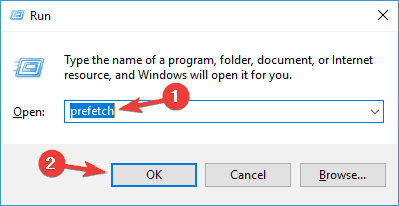
- Tümünü seç > tıklayın Sil.
Sil seçeneğini kullanırken, tuşuna da basabilirsiniz. Üst Karakter+Del, normal bir silme yerine, dosyaları kalıcı olarak silmek ve sadece geri dönüşüm kutusuna göndermek için değil.
Geçici dosyalarla ilgili bu sorun, kullanıcıları bir yıldan fazla bir süredir rahatsız ediyor, ancak kullanıcıların da belirttiği gibi, Microsoft bu sorunu çözmek için herhangi bir resmi düzeltme sunmadı:
Bu forum artık bir yaşında ve birçok takipçisi aynı sorunu yaşıyor ve Microsoft'tan hiç kimse gerçekten işe yarayan bir çözümle öne çıkmadı. O yüzden “Size seve seve yardımcı oluruz” dediğinizde size inanmıyorum.
Eğer yanılıyorsam ve Microsoft bu sorunu çözmeye çalışıyorsa, yapılanlar konusunda beni aydınlatın, memnuniyetle çırılçıplak kalırım.
Alternatif olarak, işi sizin yerinize yapması için bir dosya silme aracı kullanabilirsiniz!
3. Disk Temizleme aracını kullanın
Kullanıcılara göre, Windows 10'da geçici dosyaları silemiyorsanız, kullanmayı denemek isteyebilirsiniz. Disk temizleme araç.
Bilmiyorsanız, Disk Temizleme, seçilen sürücüyü tarayacak ve alanınızın çoğunu hangi geçici dosyaların kullandığını size gösterecek yerleşik bir uygulamadır.
Bu uygulama sayesinde kolayca yer açabilir ve geçici dosyaları kaldırabilirsiniz. Disk Temizleme'yi kullanmak için şu adımları izlemeniz gerekir:
- Basın Windows Tuşu + S ve girin disk. Seç Disk temizleme menüden.
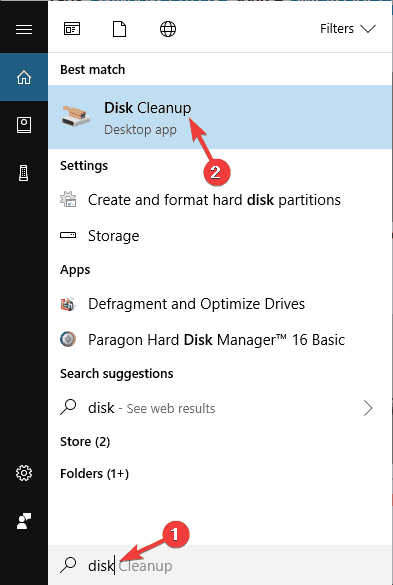
- emin olun sistem varsayılan olarak sürücü C, seçilir ve tıklayın TAMAM MI.
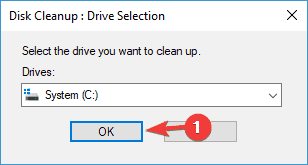
- Bilgisayarınız C sürücüsünü tararken bekleyin.
- Kaldırmak istediğiniz dosyaları seçin ve tıklayın. TAMAM MI. İsterseniz tıklayabilirsiniz Sistem dosyalarını temizle Ek dosyaları kaldırmak için düğmesine basın.
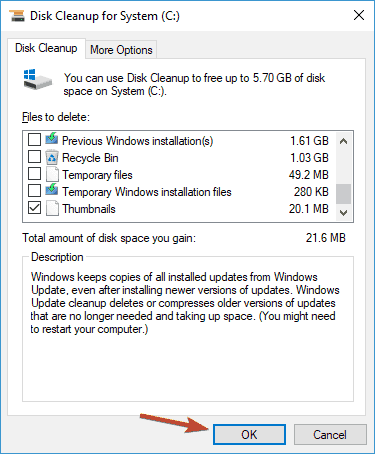
Bunu yaptıktan sonra geçici dosyalar kaldırılmalı ve sistem sürücünüzde biraz yer açacaksınız.
4. Komut İstemini Kullan
Kullanıcılara göre, geçici dosyaları silemiyorsanız, bunu kullanarak yapabilirsiniz. Komut istemi. Bunu yapmak için şu adımları izlemeniz gerekir:
- Basın Windows Tuşu + X Win + X menüsünü açmak için.
- şimdi seç Komut İstemi (Yönetici) veya Güç kalkanı (Yönetici) listeden.
- Komut İstemi açıldığında, girin
del /q/f/s %TEMP%*ve bas Giriş Bu komutu çalıştırmak için.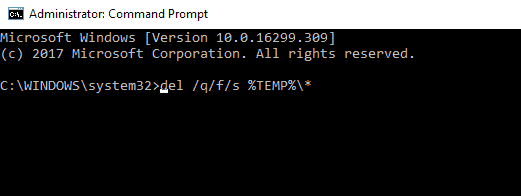
Olası hataları keşfetmek için bir Sistem Taraması çalıştırın

Restoro'yu indirin
PC Onarım Aracı

Tıklayın Taramayı Başlat Windows sorunlarını bulmak için.

Tıklayın Hepsini tamir et Patentli Teknolojilerle ilgili sorunları çözmek için.
Güvenlik sorunlarına ve yavaşlamalara neden olan hataları bulmak için Restoro Repair Tool ile bir PC Taraması çalıştırın. Tarama tamamlandıktan sonra onarım işlemi, hasarlı dosyaları yeni Windows dosyaları ve bileşenleriyle değiştirir.
Komut yürütüldüğünde, tüm geçici dosyalarınız silinmeli ve sorun çözülecektir.
Bu hızlı ve nispeten basit bir çözümdür ve geçici dosyalarınızı manuel olarak silmek istemiyorsanız bu çözümü mutlaka deneyin.
Bu kılavuzu okuduktan sonra Komut İstemi'nde çalışmak parkta yürüyüş yapmak gibi olacak!
5. En son güncellemeleri yükleyin
Kullanıcılara göre, bazen geçici dosyaların kaldırılamaması, sisteminizdeki bir hatadan kaynaklanmaktadır.
Hatalar sisteminize müdahale edebilir ve belirli işlemleri yapmanızı engelleyebilir, bu nedenle sisteminizi güncel tutmanız çok önemlidir.
Varsayılan olarak, Windows 10 eksik güncellemeleri otomatik olarak yükler, ancak bazen bir veya iki güncellemeyi kaçırabilirsiniz. Ancak, aşağıdakileri yaparak güncellemeleri her zaman manuel olarak kontrol edebilirsiniz:
- Aç Ayarlar uygulaması. basarak anında yapabilirsiniz. Windows Tuşu + Ben.
- Ayarlar uygulaması açıldığında, şuraya gidin: Güncelleme ve Güvenlik Bölüm.
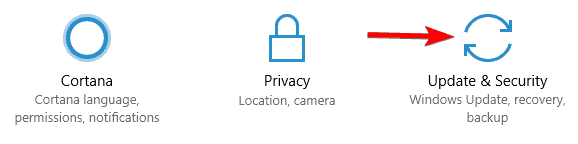
- Şimdi tıklayın Güncellemeleri kontrol et buton.
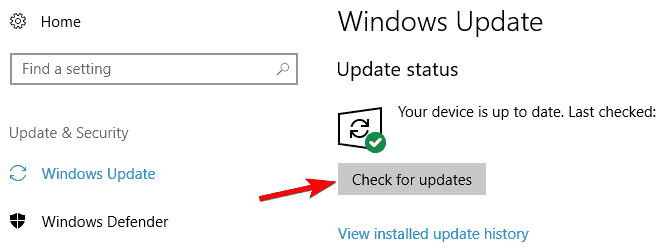
Windows 10, mevcut güncellemeleri kontrol edecektir. Herhangi bir güncelleme varsa, bunlar arka planda otomatik olarak indirilecektir. Güncellemelere gelince, bilgisayarınızı yeniden başlattığınız anda yüklenecektir.
Bilgisayarınız güncel olduğunda, sorun çözülmeli ve geçici dosyaları sorunsuz bir şekilde kaldırabileceksiniz.
Windows güncellemeleri yüklenmiyor mu? Sorunu bir profesyonel gibi nasıl çözeceğiniz aşağıda açıklanmıştır!
6. SoftwareDistribution dizininin içeriğini silin
Birkaç kullanıcı, SoftwareDistribution dizini nedeniyle geçici dosyaları silemediklerini bildirdi. Bu klasör, Windows Update dosyalarını içerir ve bazen belirli dosyaları silmenizi engelleyebilir.
Ancak bu dizinin içeriğini silerek bu sorunu kolayca çözebilirsiniz. Bunu yapmak için şu adımları uygulamanız yeterlidir:
- Windows Update'in herhangi bir güncelleme indirmediğinden emin olun. Bunu yapmak için mevcut güncellemeleri kontrol edin. Herhangi bir güncelleme yoksa, bir sonraki adıma geçebilirsiniz.
- Basın Windows Tuşu + R ve girin
%WINDIR%YazılımDağıtımıİndirme. - Enter'a basın veya Tamam'a tıklayın
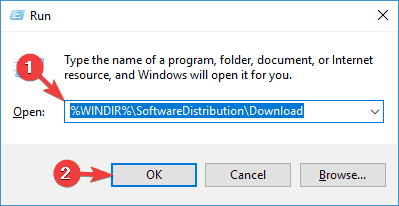
- İndirme dizini içindeki tüm dosyaları seçin ve silin.
Bunu yaptıktan sonra, geçici dosyaları sorunsuz bir şekilde kaldırabilmelisiniz.
7. Skype ve Spotify'ı kaldırın

Kullanıcılara göre, bazen üçüncü taraf uygulamalar gibi Skype ve Spotify sisteminize müdahale edebilir ve geçici dosyalarla ilgili sorunlara neden olabilir.
Kullanıcılara göre sorun güncellemeden sonra bu iki uygulama otomatik olarak yüklendiğinde ortaya çıkmaya başladı.
Ancak, bu uygulamaları kaldırarak sorunu çözebilirsiniz. Bunu yapmak için şu adımları uygulamanız yeterlidir:
- Aç Ayarlar uygulaması, Ve git Uygulamalar Bölüm.
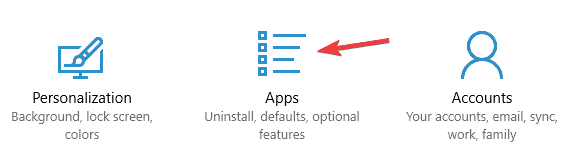
- Yüklü uygulamaların listesi görünecektir. Seç Skype listede ve tıklayın Kaldır.
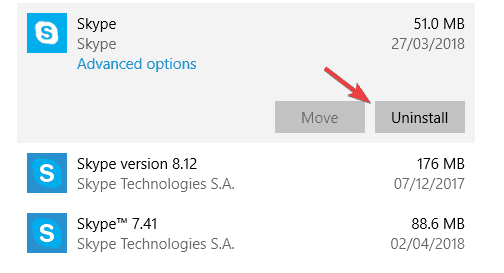
Şimdi uygulamayı kaldırmak için ekrandaki talimatları izleyin. Spotify uygulaması için aynı adımları tekrarlayın. Bu garip bir sorun, ancak birkaç kullanıcı bu iki uygulamayı kaldırarak sorunu çözdü, bu yüzden denemekten çekinmeyin.
8. Geçici dosyaları Güvenli Mod'dan kaldırın
Geçici dosyalarla ilgili sorun yaşıyorsanız, bunları kaldırmayı denemek isteyebilirsiniz. Güvenli mod. Güvenli Mod'a erişmek için aşağıdakileri yapın:
- Aç Başlangıç menüsü.
- Tıkla Güç düğmesini basılı tutun Vardiya tuşla ve seç Tekrar başlat menüden.
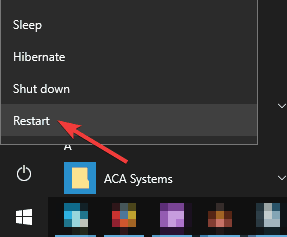
- Seç Sorun Giderme > Gelişmiş seçenekler > Başlangıç Ayarları ve tıklayın Tekrar başlat buton.
- Bilgisayarınız yeniden başlatıldığında, size bir seçenekler listesi sunulur. İlgili tuşa basarak herhangi bir Güvenli Mod sürümünü seçin.
Güvenli Mod'a girdikten sonra, geçici dosyaları sorunsuz bir şekilde kaldırabilmelisiniz.
Güvenli Mod'a giremiyor musunuz? Panik yapmayın! Mükemmel rehberimiz ile arkanızdayız!
Geçici dosyaları kaldıramamak bazen büyük bir sorun olabilir, ancak bunu çözümlerimizden biriyle düzeltebilmelisiniz.
 Hala sorun mu yaşıyorsunuz?Bunları bu araçla düzeltin:
Hala sorun mu yaşıyorsunuz?Bunları bu araçla düzeltin:
- Bu PC Onarım Aracını İndirin TrustPilot.com'da Harika olarak derecelendirildi (indirme bu sayfada başlar).
- Tıklayın Taramayı Başlat PC sorunlarına neden olabilecek Windows sorunlarını bulmak için.
- Tıklayın Hepsini tamir et Patentli Teknolojilerle ilgili sorunları çözmek için (Okuyucularımıza Özel İndirim).
Restoro tarafından indirildi 0 okuyucular bu ay

